1.
Komputer Generasi I,II,III,IV,V dan …
2000 : Intel® Pentium® 4 Processor
Processor Pentium IV merupakan produk Intel yang kecepatan prosesnya mampu menembus kecepatan hingga 3.06 GHz. Pertama kali keluar processor ini berkecepatan 1.5GHz dengan formafactor pin 423, setelah itu intel merubah formfactor processor Intel Pentium 4 menjadi pin 478 yang dimulai dari processor Intel Pentium 4 berkecepatan 1.3 GHz sampai yang terbaru yang saat ini mampu menembus kecepatannya hingga 3.4 GHz.
Processor Pentium IV merupakan produk Intel yang kecepatan prosesnya mampu menembus kecepatan hingga 3.06 GHz. Pertama kali keluar processor ini berkecepatan 1.5GHz dengan formafactor pin 423, setelah itu intel merubah formfactor processor Intel Pentium 4 menjadi pin 478 yang dimulai dari processor Intel Pentium 4 berkecepatan 1.3 GHz sampai yang terbaru yang saat ini mampu menembus kecepatannya hingga 3.4 GHz.
2001 : Intel® Xeon®
Processor
Processor Intel Pentium 4 Xeon merupakan processor Intel Pentium 4 yang ditujukan khusus untuk berperan sebagai computer server. Processor ini memiliki jumlah pin lebih banyak dari processor Intel Pentium 4 serta dengan memory L2 cache yang lebih besar pula.
Processor Intel Pentium 4 Xeon merupakan processor Intel Pentium 4 yang ditujukan khusus untuk berperan sebagai computer server. Processor ini memiliki jumlah pin lebih banyak dari processor Intel Pentium 4 serta dengan memory L2 cache yang lebih besar pula.
2001 : Intel® Itanium®
Processor
Itanium adalah processor pertama berbasis 64 bit yang ditujukan bagi pemakain pada server dan workstation serta pemakai tertentu. Processor ini sudah dibuat dengan struktur yang benar-benar berbeda dari sebelumnya yang didasarkan pada desain dan teknologi Intel’s Explicitly Parallel Instruction Computing ( EPIC ).
Itanium adalah processor pertama berbasis 64 bit yang ditujukan bagi pemakain pada server dan workstation serta pemakai tertentu. Processor ini sudah dibuat dengan struktur yang benar-benar berbeda dari sebelumnya yang didasarkan pada desain dan teknologi Intel’s Explicitly Parallel Instruction Computing ( EPIC ).
2002 : Intel® Itanium®
2 Processor
Itanium 2 adalah generasi kedua dari keluarga Itanium
Itanium 2 adalah generasi kedua dari keluarga Itanium
2003 : Intel® Pentium®
M Processor
Chipset 855, dan Intel® PRO/WIRELESS 2100 adalah komponen dari Intel® Centrino™. Intel Centrino dibuat untuk memenuhi kebutuhan pasar akan keberadaan sebuah komputer yang mudah dibawa kemana-mana.
Chipset 855, dan Intel® PRO/WIRELESS 2100 adalah komponen dari Intel® Centrino™. Intel Centrino dibuat untuk memenuhi kebutuhan pasar akan keberadaan sebuah komputer yang mudah dibawa kemana-mana.
2004 : Intel Pentium M
735/745/755 processors
Dilengkapi dengan chipset 855 dengan fitur baru 2Mb L2 Cache 400MHz system bus dan kecocokan dengan soket processor dengan seri-seri Pentium M sebelumnya.
Dilengkapi dengan chipset 855 dengan fitur baru 2Mb L2 Cache 400MHz system bus dan kecocokan dengan soket processor dengan seri-seri Pentium M sebelumnya.
2004 : Intel
E7520/E7320 Chipsets
7320/7520 dapat digunakan untuk dual processor dengan konfigurasi 800MHz FSB, DDR2 400 memory, and PCI Express peripheral interfaces.
7320/7520 dapat digunakan untuk dual processor dengan konfigurasi 800MHz FSB, DDR2 400 memory, and PCI Express peripheral interfaces.
2005 : Intel Pentium 4
Extreme Edition 3.73GHz
Sebuah processor yang ditujukan untuk pasar pengguna komputer yang menginginkan sesuatu yang lebih dari komputernya, processor ini menggunakan konfigurasi 3.73GHz frequency, 1.066GHz FSB, EM64T, 2MB L2 cache, dan HyperThreading.
Sebuah processor yang ditujukan untuk pasar pengguna komputer yang menginginkan sesuatu yang lebih dari komputernya, processor ini menggunakan konfigurasi 3.73GHz frequency, 1.066GHz FSB, EM64T, 2MB L2 cache, dan HyperThreading.
2005 : Intel Pentium D
820/830/840
Processor berbasis 64 bit dan disebut dual core karena menggunakan 2 buah inti, dengan konfigurasi 1MB L2 cache pada tiap core, 800MHz FSB, dan bisa beroperasi pada frekuensi 2.8GHz, 3.0GHz, dan 3.2GHz. Pada processor jenis ini juga disertakan dukungan HyperThreading.
Processor berbasis 64 bit dan disebut dual core karena menggunakan 2 buah inti, dengan konfigurasi 1MB L2 cache pada tiap core, 800MHz FSB, dan bisa beroperasi pada frekuensi 2.8GHz, 3.0GHz, dan 3.2GHz. Pada processor jenis ini juga disertakan dukungan HyperThreading.
2006 : Intel Core 2
Quad Q6600
Processor untuk type desktop dan digunakan pada orang yang ingin kekuatan lebih dari komputer yang ia miliki memiliki 2 buah core dengan konfigurasi 2.4GHz dengan 8MB L2 cache (sampai dengan 4MB yang dapat diakses tiap core ), 1.06GHz Front-side bus, dan thermal design power ( TDP )
Processor untuk type desktop dan digunakan pada orang yang ingin kekuatan lebih dari komputer yang ia miliki memiliki 2 buah core dengan konfigurasi 2.4GHz dengan 8MB L2 cache (sampai dengan 4MB yang dapat diakses tiap core ), 1.06GHz Front-side bus, dan thermal design power ( TDP )
2006 : Intel Quad-core
Xeon X3210/X3220
Processor yang digunakan untuk tipe server dan memiliki 2 buah core dengan masing-masing memiliki konfigurasi 2.13 dan 2.4GHz, berturut-turut , dengan 8MB L2 cache ( dapat mencapai 4MB yang diakses untuk tiap core ), 1.06GHz Front-side bus, dan thermal design power (TDP)
Processor yang digunakan untuk tipe server dan memiliki 2 buah core dengan masing-masing memiliki konfigurasi 2.13 dan 2.4GHz, berturut-turut , dengan 8MB L2 cache ( dapat mencapai 4MB yang diakses untuk tiap core ), 1.06GHz Front-side bus, dan thermal design power (TDP)
2008 : Intel i7
Processor ini mempunyai code name Nehalem. Pada awalnya penggantian nama baru i7 membuat pelanggan setia intel cukup sulit mengingatnya. Beberapa keunggulan dariprocessor intel terbaru ini adalah:
Processor ini mempunyai code name Nehalem. Pada awalnya penggantian nama baru i7 membuat pelanggan setia intel cukup sulit mengingatnya. Beberapa keunggulan dariprocessor intel terbaru ini adalah:
- Memiliki
performa lebih tinggi dan lebih efisien dalam penggunaan energi.
- FSB (Front
Side Bus) digantikan dengan QuickPath Interface.
Memory Controller ada dalam processor, tidak seperti yang sebelumnya terpisah dalam chip tersendiri. Dengan teknologi ini memori akan langsung terhubung denganprocessor.
Support Three Channel Memory , tiap – tiap kanal berisi 2 slot memori, sehingga total slot yang ada dalam mainboard yang mendukung processor ini ada 6 slot. - Processor Core i7 sementara ini hanya mendukung memori jenis DDR 3. - Core i7
menggunakan single-die device : core (inti processor), memory
controller, dancache berada dalam satu die.
- Menggunakan
tipe socket baru yaitu Socket B (Socket LGA 1366)
Selain hal-hal baru diatas, ternyata justru didalam
processor Core i7 ini menggunakan kembali teknologi lama Intel Pentium yang
sudah tidak diaplikasikan didalam generasi Intel Core, yaitu Hyper-Threading .
Dengan adanya teknologi Hyper-Threading ini dalam sistem operasi (
Windows,Linux, dll) seolah – olah inti processor akan menjadi 2 kali lipatnya,
misalnya : dalam sistem operasi processor Core i7 4 core akan terdeteksi menjadi
8 core. Processor i7 mempunyai 4 core ( 4 inti processor) atau
lebih sering disebut dengan Quad Processor.
2.
Menurut Tanenbaum,
sistem operasi mengalami perkembangan yang sangat pesat, yang dapat dibagi
kedalam empat generasi:
1. Generasi Pertama
(1945-1955)
Generasi pertama
merupakan awal perkembangan sistem komputasi elektronik sebagai pengganti
sistem komputasi mekanik, hal itu disebabkan kecepatan manusia untuk menghitung
terbatas dan manusia sangat mudah untuk membuat kecerobohan, kekeliruan bahkan
kesalahan. Pada generasi ini belum ada sistem operasi, maka sistem komputer
diberi instruksi yang harus dikerjakan secara langsung.
2. Generasi Kedua
(1955-1965)
Generasi kedua
memperkenalkan Batch Processing System, yaitu Job yang dikerjakan dalam satu
rangkaian, lalu dieksekusi secara berurutan.Pada generasi ini sistem komputer
belum dilengkapi sistem operasi, tetapi beberapa fungsi sistem operasi telah
ada, contohnya fungsi sistem operasi ialah FMS (Fortran Monitoring System) dan
IBSYS. Jadi generasi komputer kedua ini merupakan generasi pertama dari sistem
Operasi.
3. Generasi Ketiga
(1965-1980)
Pada generasi ini
perkembangan sistem operasi dikembangkan untuk melayani banyak pemakai
sekaligus, dimana para pemakai interaktif berkomunikasi lewat terminal secara
on-line ke komputer, maka sistem operasi menjadi multi-user (di gunakan banyak
pengguna sekaligus) dan multi-programming (melayani banyak program sekaligus).
4. Generasi Keempat
(Pasca 1980an)
Dewasa ini, sistem
operasi dipergunakan untuk jaringan komputer dimana pemakai menyadari
keberadaan komputer-komputer yang saling terhubung satu sama lainnya. Pada masa
ini para pengguna juga telah dinyamankan dengan Graphical User Interface yaitu
antar-muka komputer yang berbasis grafis yang sangat nyaman, pada masa ini juga
dimulai era komputasi tersebar dimana komputasi-komputasi tidak lagi berpusat
di satu titik, tetapi dipecah dibanyak komputer sehingga tercapai kinerja yang
lebih baik.
Adapun sejarah sistem
operasi yang dirinci dari tahun 1980an. Artikel ini menguraikan sejarah sistem
operasi dari DOS, Mac, Windows, BSD, sampai Linux.
1956
GM-NAAI/O : Sistem
operasi pertama ini digunakan pertama kali oleh General Motors pada komputer
besar IBM 704. Namun, sistem ini tidak lebih hebat dari Batch Processing.
1969
Unix : Sistem operasi
modern pertama ini dikembangkan oleh Ken Thompson dan Dennis Ritchie yang saat
itu membutuhkan sebuah platform yang cepat untuk game “Space Travel” mereka.
1973
XeroxAlto : Sistem
pertama dengan graphical interface yang hanya digunakan untuk penelitian sampai
1981
1980
QDOS : Tim Paterson
dari Seattle Computer menulis QDOS yang dibuat dari OS terkenal pada masa itu,
CP/M. QDOS (Quick and Dirty Operating System) dipasarkan oleh Seatle Computer
dengan nama 86-DOS karena dirancang untuk prosesor Intel 8086.
Microsoft : Bill Gates
dari Microsoft membeli lisensi QDOS dan menjualnya ke berbagai perusahaan
komputer.
1981
PC DOS : IBM
meluncurkan PC DOS yang dibeli dari Microsoft untuk komputernya yang
berbasis prosesor Intel 8086.
MS DOS :
Microsoft menggunakan nama MS DOS untuk OS ini jika dijual oleh
perusahaan diluar IBM.
1983
MS DOS 2.0 :
Versi 2.0 dari MS DOS diluncurkan pada komputer PC XT.
1984
System 1.0 : Apple
meluncurkan Macintosh dengan OS yang diturunkan dari BSD UNIX. System 1.0
merupakan sistem operasi pertama yang telah berbasis grafis dan menggunakan
mouse.
MS DOS 3.0 : Microsoft
meluncurkan MS DOS 3.0 untuk PC AT yang menggunakan chip Intel 80286 dan yang
mulai mendukung penggunaan hard disk lebih dari 10 MB.
MS DOS 3.1 : Microsoft
meluncurkan MS DOS 3.1 yang memberikan dukungan untuk jaringan.
1985
MS Windows 1.0 :
Microsoft memperkenalkan MSWindows, sistem operasi yang telah menyediakan
lingkungan berbasis grafis (GUI) dan kemampuan multitasking. Sayangnya sistem
operasi ini sangat buruk performanya dan tidak mampu menyamai kesuksesan Apple.
Novell Netware : Novell
meluncurkan sistem operasi berbasis jaringan Netware 86 yang dibuat untuk
prosesor Intel 8086.
1986
MS DOS 3.2 :
Microsoft meluncurkan MS DOS 3.2 yang menambahkan dukungan untuk floppy
3.5 inch 720 KB.
1987
OS/2 : IBM
memperkenalkan OS/2 yang telah berbasis grafis, sebagai calon pengganti IBM PC
DOS.
MS DOS 3.3 :
Microsoft meluncurkan MS DOS 3.3 yang merupakan versi paling populer dari
MS DOS.
Windows 2.0 : Windows
versi 2.0 diperkenalkan.
MINIX : Andrew S.
Tanenbaum mengembangkan Minix, sistem operasi berbasis Unix yang ditujukan
untuk pendidikan. MINIX nantinya menginspirasi pembuatan Linux.
1988
MS DOS 4.0 :
Microsoft mengeluarkan MS DOS 4.0 dengan suasana grafis.
WWW : Proposal World
Wide Web (WWW) oleh Tim Berners Lee.
1989
NetWare/386 (juga
dikenal sebagai versi 3) diluncurkan oleh Novell untuk prosesor Intel 80386.
1990
Perpisahan : Dua
perusahaan raksasa berpisah, IBM berjalan dengan OS/2 dan Microsoft
berkonsentrasi pada Windows.
Windows 3.0 : Microsoft
meluncurkan Windows versi 3.0 yang mendapat sambutan cukup baik.
MS Office : Microsoft
membundel Word, Excel, dan PowerPoint untuk menyingkirkan saingannya seperti
Lotus 1 2 3, Wordstar, Word Perfect dan Quattro.
DR DOS : Digital
Research memperkenalkan DR DOS 5.0.
1991
Linux 0.01 : Mahasiswa
Helsinki bernama Linus Torvalds mengembangkan OS berbasis Unix dari sistem
operasi Minix yang diberi nama Linux.
MS DOS 5.0 : Microsoft
meluncurkan MS DOS 5.0 dengan penambahan fasilitas full -screen editor,
undelete, unformat dan Qbasic.
1992
Windows 3.1 : Microsoft
meluncurkan Windows 3.1 dan kemudian Windows for Workgroups 3.11 di tahun
berikutnya.
386 BSD : OS berbasis
Open Source turunan dari BSD Unix didistribusikan oleh Bill Jolitz setelah
meninggalkan Berkeley Software Design, Inc (BSDI). 386 BSD nantinya menjadi
induk dari proyek Open Source BSD lainnya, seperti NetBSD, FreeBSD, dan
OpenBSD.
Distro Linux : Linux
didistribusikan dalam format distro yang merupakan gabungan dari OS plus
program aplikasi. Distro pertama Linux dikenal sebagai SLS (Softlanding Linux
System).
1993
Windows NT : Microsoft
meluncurkan Windows NT, OS pertama berbasis grafis tanpa DOS didalamnya yang
direncanakan untuk server jaringan.
Web Browser : NCSA
memperkenalkan rilis pertama Mosaic, browser web untuk Internet.
MS DOS 6.0 :
Microsoft memperkenalkan MS DOS 6.0 Upgrade, yang mencakup program kompresi
harddisk DoubleSpace.
Slackware : Patrick
Volkerding mendistribusikan Slackware Linux yang menjadi distro populer pertama
di kalangan pengguna Linux.
Debian : Ian Murdock
dari Free Software Foundation (FSF) membuat OS berbasis Linux dengan nama
Debian.
MS DOS 6.2 :
Microsoft meluncurkan MS DOS 6.2.
NetBSD : Proyek baru OS
berbasis Open Source yang dikembangkan dari 386BSD dibuat dengan menggunakan
nama NetBSD.
FreeBSD : Menyusul
NetBSD, satu lagi proyek yang juga dikembangkan dari 386BSD dibuat dengan nama
FreeBSD.
1994
Netscape : Internet
meraih popularitas besar saat Netscape memperkenalkan Navigator sebagai browser
Internet.
MS DOS 6.22 : Microsoft
meluncurkan MS DOS 6.22 dengan program kompresi bernama DriveSpace. Ini
merupakan versi terakhir dari MS DOS.
FreeDOS : Jim Hall, mahasiswa
dari Universitas Wisconsin River Falls Development mengembangkan FreeDOS.
FreeDOS dibuat setelah Microsoft berniat menghentikan dukungannya untuk DOS dan
menggantikannya dengan Windows 95.
SuSE : OS Linux versi
Jerman dikembangkan oleh Software und System Entwicklung GmbH (SuSE) dan dibuat
dari distro Linux pertama, SLS.
Red Hat : Marc Ewing
memulai pembuatan distro Red Hat Linux.
1995
Windows 95 : Microsoft
meluncurkan Windows 95 dengan lagu Start Me Up dari Rolling Stones dan terjual
lebih dari 1 juta salinan dalam waktu 4 hari.
PC DOS 7 : IBM
memperkenalkan PC DOS 7 yang terintegrasi dengan program populer pengkompres
data Stacker dari Stac Electronics. Ini merupakan versi terakhir dari IBM PC
DOS.
Windows CE : Versi
pertama Windows CE diperkenalkan ke publik.
PalmOS : Palm menjadi
populer dengan PalmOS untuk PDA.
OpenBSD : Theo de Raadt
pencetus NetBSD mengembangkan OpenBSD.
1996
Windows NT 4.0 :
Microsoft meluncurkan Windows NT versi 4.0
1997
Mac OS : Untuk pertama
kalinya Apple memperkenalkan penggunaan nama Mac OS pada Mac OS 7.6.
1998
Windows 98 : Web
browser Internet Explorer menjadi bagian penting dari Windows 98 dan berhasil
menumbangkan dominasi Netscape Navigator.
Server Linux : Linux
mendapat dukungan dari banyak perusahaan besar, seperti IBM, Sun Microsystem
dan Hewlet Packard. Server berbasis Linux mulai banyak dipergunakan
menggantikan server berbasis Windows NT.
Google : Search Engine
terbaik hadir di Internet dan diketahui menggunakan Linux sebagai servernya.
Japan Goes Linux :
TurboLinux diluncurkan di Jepang dan segera menjadi OS favorit di Asia,
khususnya di Jepang, China dan Korea.
Mandrake : Gael Duval
dari Brazil mengembangkan distro Mandrake yang diturunkan dari Red Hat.
1999
Support : Hewlett
Packard mengumumkan layanan 24/7 untuk distro Caldera, Turbo Linux, Red Hat dan
SuSE.
Corel Linux : Corel
pembuat program Corel Draw, yang sebelumnya telah menyediakan Word Perfect
versi Linux, ikut membuat OS berbasis Linux dengan nama Corel Linux dan yang
nantinya beralih nama menjadi Xandros.
2000
Mac OS/X : Mac OS
diganti dengan mesin berbasis BSD Unix dengan kernel yang disebut sebagai Mac
OS/X.
Windows 2000: Microsoft
meluncurkan Windows 2000 sebagai penerus Windows NT.
Windows Me : Microsoft
meluncurkan Windows Me, versi terakhir dari Windows 95.
China Goes Linux : Red
Flag Linux diluncurkan dari Republik Rakyat China.
Microsoft vs IBM : CEO
Microsoft Steve Ballmer menyebut Linux sebagai kanker dalam sebuah interview
dengan Chicago Sun Times. Di lain pihak, CEO IBM Louis Gartsner menyatakan
dukungan pada Linux dengan menginvestasikan $ 1 milyar untuk pengembangan
Linux.
2001
Windows XP : Microsoft
memperkenalkan Windows XP.
Lindows: Michael
Robertson, pendiri MP3.com, memulai pengembangan Lindows yang diturunkan dari
Debian. Nantinya Lindows berganti nama menjadi Linspire karena adanya tuntutan
perubahan nama oleh Microsoft.
2002
Open Office : Program
perkantoran berbasis Open Source diluncurkan oleh Sun Microsystem.
OS Lokal : OS buatan
anak negeri berbasis Linux mulai bermunculan, diantaranya Trustix Merdeka,
WinBI, RimbaLinux, Komura.
2003
Windows 2003 :
Microsoft meluncurkan Windows Server 2003.
Fedora : Redhat
mengumumkan distro Fedora Core sebagai penggantinya. Nantinya ada beberapa
distro lokal yang dibuat berbasiskan Fedora, seperti BlankOn 1.0 dan IGOS
Nusantara.
Novell : Ximian,
perusahaan pengembang software berbasis Linux dibeli oleh Novell, begitu juga
halnya dengan SuSE yang diakuisisi oleh Novell.
LiveCD : Knoppix
merupakan distro pertama Linux yang dikembangkan dengan konsep LiveCD yang bisa
dipergunakan tanpa harus diinstal terlebih dahulu. Distro lokal yang dibuat
dari Knoppix adalah Linux Sehat dan Waroeng IGOS.
2004
Ubuntu : Versi pertama
Ubuntu diluncurkan dan didistribusikan ke seluruh dunia. Ada beberapa versi
distro yang dikeluarkan, yaitu Ubuntu (berbasis Gnome), Kubuntu (berbasis KDE),
Xubuntu (berbasis XFCE), dan Edubuntu (untuk pendidikan).
2005
Mandriva : Mandrake
bergabung dengan Conectiva dan berganti nama menjadi Mandriva.
2006
Unbreakable Linux :
Oracle ikut membuat distro berbasis Linux yang diturunkan dari Red Hat
Enterprise.
CHIPLux : Distro lokal
terus bermunculan di tahun ini, bahkan Majalah CHIP yang lebih banyak
memberikan pembahasan tentang Windows juga tidak ketinggalan membuat distro
Linux dengan nama CHIPLux, yang diturunkan dari distro lokal PC LINUX dari
keluarga PCLinuxOS (varian Mandriva). CHIPLux merupakan distro lokal pertama
yang didistribusikan dalam format DVD.
2007
Vista : Setelah
tertunda untuk beberapa lama, Microsoft akhirnya meluncurkan Windows Vista.
Windows Vista memperkenalkan fitur 3D Desktop dengan Aero Glass, SideBar, dan
Flip 3D. Sayangnya semua keindahan ini harus dibayar mahal dengan kebutuhan
spesifikasi komputer yang sangat tinggi.
2008
3D OS : Tidak seperti
halnya Vista yang membutuhkan spesifikasi tinggi, 3D Desktop di Linux muncul
dengan spesifikasi komputer yang sangat ringan. Era hadirnya teknologi 3D
Desktop di Indonesia ditandai dengan hadirnya sistem operasi 3D OS yang
dikembangkan oleh PC LINUX. Ada beberapa versi yang disediakan, yaitu versi 3D
OS untuk pengguna umum serta versi distro warnet Linux dan game center Linux.
2010
Windows7 : Sistem
Operasi ini merupakan penyempurna dari sistem operasi yang di buat sebelumnya
oleh microsoft. Bisa dikatakan bahwa sistem operasi ini merupakan sistem
operasi terbaik yang ada pada saat ini.
2012
Dan sekarang yang
Sistem Operasi terbaru yang telah dilincurkan oleh Microsoft adalah Windows 8.
Sistem Operasi ini memliki tampilan yang sangat menarik dibandingkan dengan
Windows-Windows lain yang sebelumnya.
4.
1.windows:
klik kanan pada ruang kosong di desktop atau pada windows
explore,pilih new kemudian pilih folder dan tentukan tempat penyimpanan,,beri
nama dan save.
2.DOS(Disk Oprerating System):
membuat folder yang bernama "folderku" di direktori
C:\Program Files.
Pertama-tama kita harus masuk ke direktori C:\Program Files dengan
memasukan perintah "cd" dan "dir" yang telah kita pelajari
tadi. Setelah program sudah bekerja pada direktori C:\Program Files.
Ketikan
perintah "md folderku" atau lebih rincinya "md [nama
folder]".
Md disini
mempunyai kepanjangan "make directory". Perlu diperhatikan bahwa
usahakan nama folder tidak mengandung spasi karena jika menggunakan spasi, maka
program justru akan membuat 2 folder dengan nama yang terpisah itu. Misalnya
kita mengetik "md folder aku" nanti justru membuat 2 folder dengan
nama "folder" dan "aku
3.LINUX
Untuk
membuat folder tunggal dapat dilakukan dengan cara sbb
Masuk ke
directory yang ingin dibuat folder cth : cd Documents
Lalu
ketikkan mkdir 'nama folder' cth : mkdir Iim\ Ganteng
4.UNIX
mkdir :
perintah ini digunakan untuk membuat direktori (folder) baru.
# pwd
/home/tedy/tes
# ls -l
total 8
drwxr-xr-x 2
root root 4096 Jun 29 15:13 folder_1/
drwxr-xr-x 2
root root 4096 Jun 29 15:14 folder_2/
# mkdir
folder_baru
# ls -l
total 12
drwxr-xr-x 2
root root 4096 Jun 29 15:13 folder_1/
drwxr-xr-x 2
root root 4096 Jun 29 15:14 folder_2/
drwxr-xr-x 2
root root 4096 Jun 29 15:14 folder_baru/

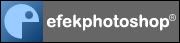




 10.14
10.14
 Christian
Christian








































